En este tutorial aprenderás a generar un Rango de Páginas en Excel, es decir, haremos una lista con el nombre “Página”. Luego por una numeración secuencial. Porque esto nos facilitará si surge la necesidad de numerar alguna lista de nombres de manera secuencial.
En primer lugar, me gustaría mencionar que haremos uso de las funciones: FILA, TEXTO, SUSTITUIR
Descargue la hoja de cálculo para practicar lo que se enseñó en este tutorial:
Como Generar un Rango de Páginas en Excel – Paso a Paso
Aquí tenemos una columna con el resultado que queremos.
Nuestro objetivo aquí es crear un rango de páginas como se muestra en la imagen a continuación, observe que los números comienzan desde 1.0 y luego se mueven a 1.5.
En este caso, quizás esto sea simple para algunos, pero puede ser un poco difícil para otros. Incluso el hecho de que los números no sigan una secuencia estándar de 1.0, 2.0, 3.0, etc.
Por lo tanto, se requerirán algunos cálculos para resolver este problema.
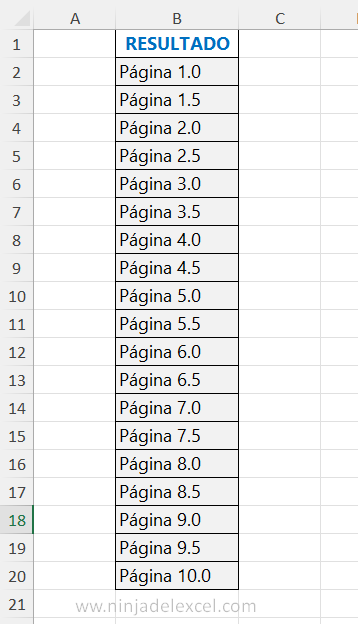
Así que para empezar utilizaremos la función FILA y luego la sumaremos a +1, ya que será la encargada de devolvernos el número de fila de Excel.
Sin embargo, en lugar de comenzar desde la primera fila, comencemos desde la segunda fila.
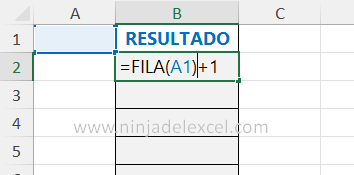
Posteriormente, pulsaremos “Enter”, verás que tenemos como resultado el número 2.
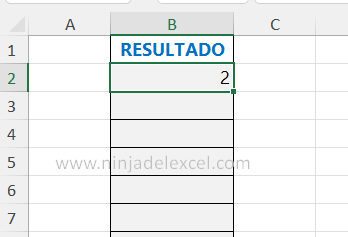
Ahora pensemos un poco y ¿y si dividimos este resultado por 2? Vea:
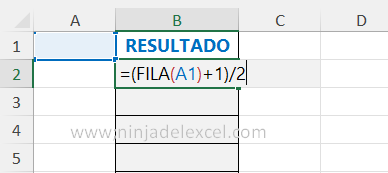
Reciba Contenido de Excel
Registre su E-mail aquí en el blog para recibir de primera mano todas las novedades, post y video aulas que posteamos.
¡Su correo electrónico está completamente SEGURO con nosotros!
Es muy importante que me agregues a la lista de tus contactos para que los siguientes E-mails no caigan en el spam. Agregue este: E-mail: [email protected]
Entonces, confirmando la función y arrastrándola hacia abajo, vea el resultado a continuación.
Tenga en cuenta que ya tenemos un resultado inicial, pero todavía no tenemos el cero final después de los números enteros o el punto en lugar de la coma.
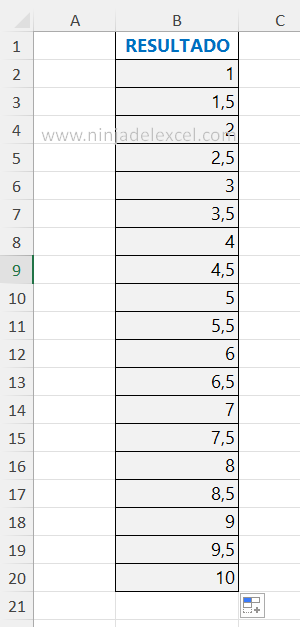
Para resolver el problema de los ceros finales, usemos la función TEXTO, se encargará de traer el formato correcto para mostrar los ceros a la derecha del número.
Y en su primer argumento ponemos la función FILA, en el segundo definimos el formato decimal, vea:
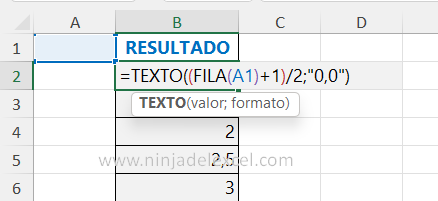
Confirmando la función tendremos este resultado a continuación. Tenga en cuenta que funcionó, pero también tenemos otro problema, queremos un punto en lugar de la coma y en este caso el resultado son comas.
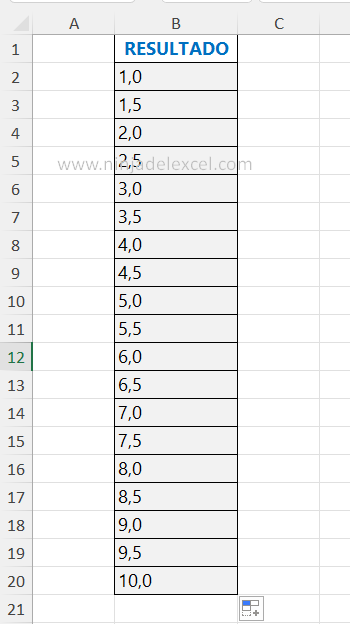
Sin embargo, para solucionar este problema, usemos la función SUSTITUIR o SUBST, se encargará de reemplazar la coma, por un punto, a ver que tal queda:
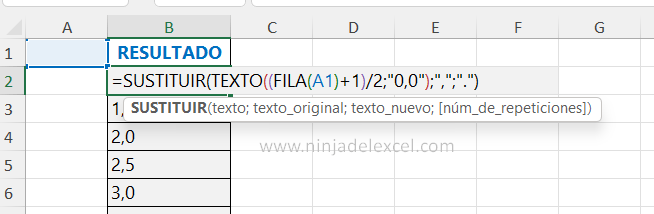
Confirmación de la función:
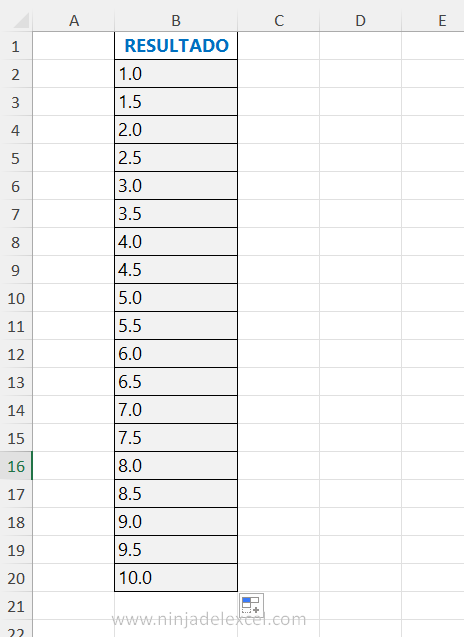
Ahora, todo lo que necesitamos es poner el nombre «Página» antes de los números. Es decir, para esto solo concatenaremos el nombre con las funciones, vea:
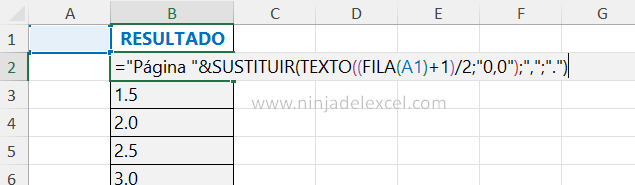
Confirmando la función, tendremos nuestro resultado final:
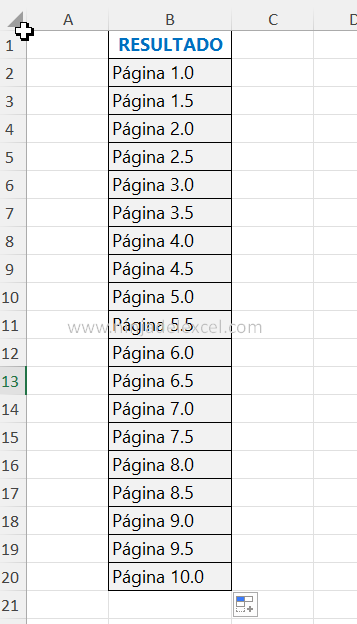
Curso de Excel Básico, Intermedio y Avanzado:
Pronto, ¡Cursos de Excel Completo! Continúa leyendo nuestros artículos y entérate un poco más de lo que hablaremos en nuestra aulas virtuales.
 Si llegaste hasta aquí deja tu correo y te estaremos enviando novedades.
Si llegaste hasta aquí deja tu correo y te estaremos enviando novedades.
¿Qué esperas? ¡Regístrate ya!
Accede a otros tutoriales de Excel
- Como Transformar una Tabla para Rango – Ninja del Excel
- Completar Rangos Numéricos en Excel de Principio a Fin – Ninja del Excel
- Como Nombrar Rangos en Excel – Ninja del Excel
- Sumar Valores Entre Rangos de Horas en Excel – Ninja del Excel
- Bloquear Rango en Tabla de Excel – Ninja del Excel

















